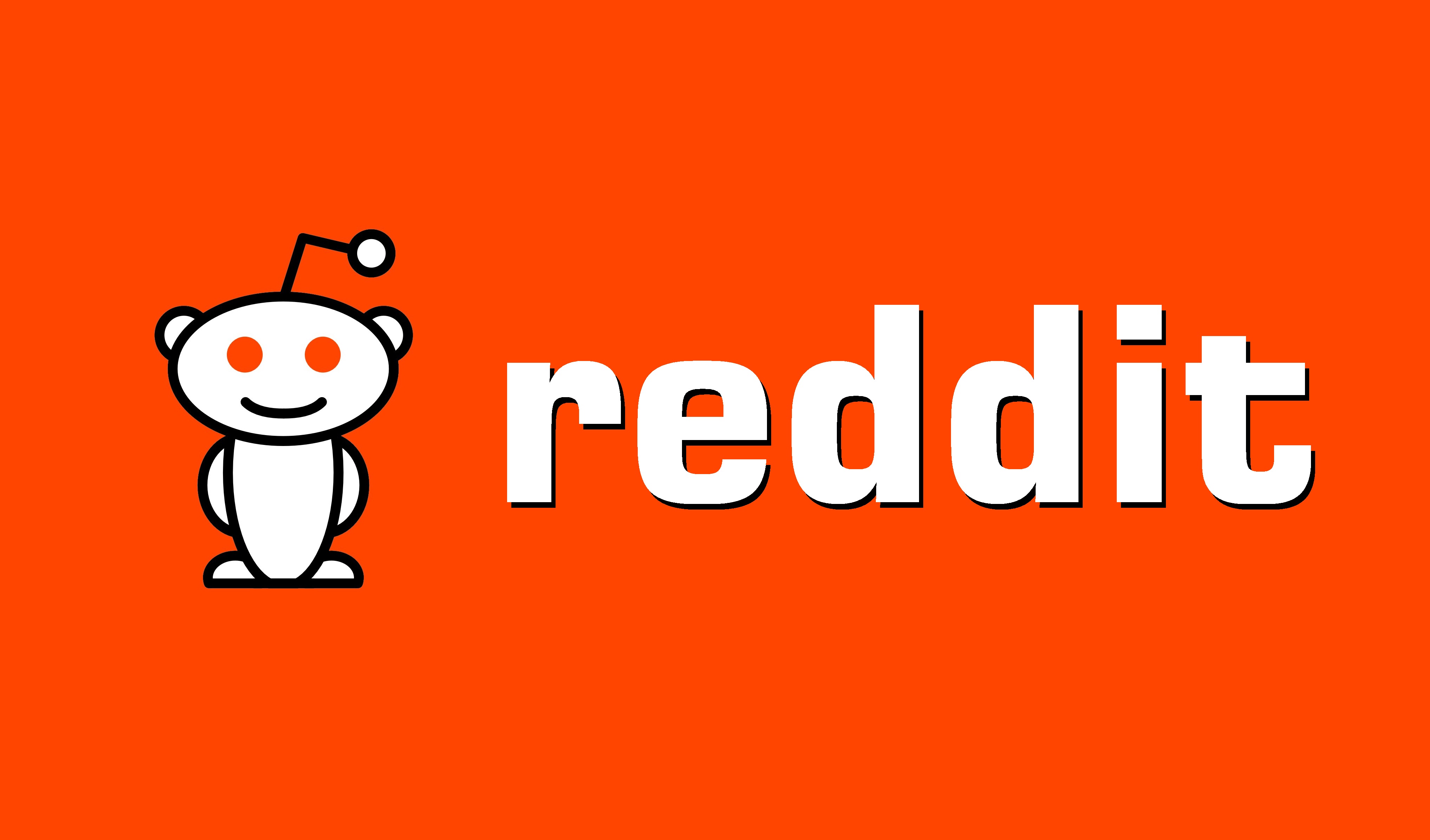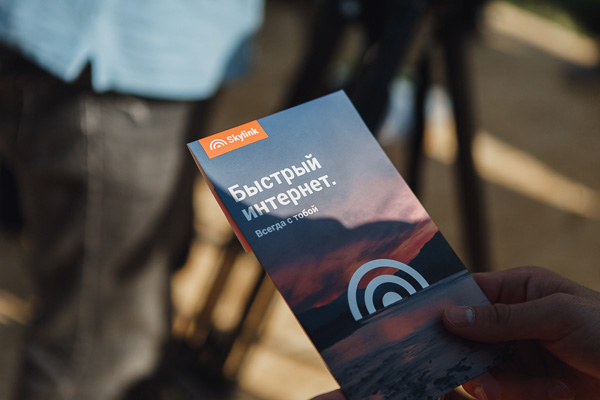Личный кабинет МТС — вход на официальном сайте mts.ru
В современном мире человек уже не представляет жизни без Интернета и мобильных провайдеров. Однако некоторые люди могут не знать, как правильно пользоваться сайтом МТС. В данном обзоре будет пошагово расписаны все важные моменты, необходимые для полноценной эксплуатации ресурса.
Вход в личный кабинет
Пользователи МТС имеют несколько вариантов для входа в систему: с мобильного устройства, компьютера. Для осуществления входа первым способом необходимо скачать мобильное приложение, которое называется “Мой МТС”.
Для того, чтобы войти в ЛК с компьютера, нужно выполнить такие действия:
- открыть официальный сайт оператора https://login.mts.ru;
- в верхнем правом углу главной страницы найти и нажать красную иконку “Личный кабинет”;
- во всплывающем списке нужно выбрать строку “Мобильная связь”;
- в открывшемся бланке ввести пароль, личный номер мобильного телефона;
- кликнуть по клавише “Войти”.
Клиент вошёл в систему, в которой он может самостоятельно менять персональные настройки. Ему также доступна информация об акциях, бонусах, прочих новостях. В кабинете пользователь может проверять платные подписки, выбирать/удалять другие дополнительные услуги.
Вход без логина и пароля
Войти в систему без логина и пароля можно при помощи мобильного приложения “Мой МТС”. Для этого необходимо скачать программу в одном из официальных маркетов для смартфонов (AppStore для пользователей iOS, GooglePlay -для Android). Далее необходимо отключиться от сети Wi-Fi и подключиться к мобильному трафику.
Теперь нужно открыть “Мой МТС”, после чего система автоматически распознает номер телефона и пароль клиента. Пользователь будет перенаправлен в личный кабинет в течении пары секунд.
Регистрация в ЛК
Для начала регистрации пользователю необходимо посетить официальный сайт провайдера. Дальнейшая процедура будет состоять из следующих этапов:
- Сперва необходимо найти гиперссылку, которая называется “Мой МТС”. Размещена она на главной странице сайта, в верхнем правом углу. Для начала регистрации нужно нажать на иконку.
- Во всплывающем окне необходимо выбрать строку “Мобильная связь”. Она перенаправит человека на страницу, где будет проходить непосредственно сама регистрация, а в дальнейшем — и авторизация пользователя.
- Появится ещё один всплывающий бланк, в котором клиент вводит свой личный действительный номер мобильного телефона (для жителей России цифры нужно вписывать без “+7”, для Украины — без “+38”).
- Перед пользователем появится две строки: “Получить пароль по СМС” и “Пароль”. Второй вариант необходим людям, которые уже являются пользователями сайта. Потому те, кто впервые посещает ресурс, должны выбрать первое поле.
- После этого страница автоматически перегрузится, клиент должен разобрать и напечатать представленную “капчу”, после чего — кликнуть по клавише “Получить пароль”.
- Для того, чтобы убрать всплывающий бланк, необходимо нажать на ярлык “ОК”.
- На указанный номер мобильного телефона придёт СМС, в котором будет указан персональный код доступа к личному кабинету пользователя.
- Полученную комбинацию необходимо указать в строке “Пароль”.
- После этого клиент должен нажать на кнопку “Войти”, и всё — это финальный этап регистрации.
Восстановление доступа к кабинету
Иногда случается так, что человек забывает пароль к ЛК. Можно попытаться ввести код ещё раз, однако после третьей неудачной попытки доступ будет закрыт.
Для восстановления пароля нужно открыть главную страницу МТС и в правом верхнем углу найти иконку “Получить пароль”. Нужно нажать на неё, указать свой номер телефона и дождаться смс с обновлённой комбинацией.
Однако для того, чтобы осуществлять авторизацию, необязательно использовать тот пароль, который предложит система. Любой пользователь может установить собственную комбинацию для входа.
Для начала процедуры необходимо войти в кабинет. Далее найти и нажать на ярлык “Настройки”, который размещён в правом верхнем углу. Перед клиентом появиться список из нескольких строк, среди которых нужно выбрать “Сменить пароль”.
Во всплывающем окне “Старый пароль” нужно указать код, который поступит на мобильный номер. В строке “Новый пароль” клиенту нужно указать собственную комбинацию, которую он хочет использовать для дальнейших авторизаций. Новый пароль нужно будет повторно ввести в ещё одной строке.
После этих этапов остаётся нажать на клавишу “Изменить пароль” и подождать, пока на телефон не придёт сообщение о том, что комбинация была успешна сменена. После этого нужно нажать на “ОК”, и всё — процедура завершена.
Приложение “Мой МТС” для iOS и Android
Мобильная версия сайта доступна для пользователей обеих платформ: iOS и Andorid. В программе клиенты могут совершать такие действия:
- проверять историю совершённых платежей;
- проводить пополнение мобильного баланса;
- отключать/подключать дополнительные услуги;
- следить за оставшемся количеством трафика, бесплатных минут разговора, других подобных вещей;
- менять бонусные очки в программе “МТС Бонус”;
- обращаться в Службу поддержки;
- выполнять некоторые другие действия.
Контакты для связи
Каждый пользователь мобильного оператора МТС может обратиться к Службе поддержки. Для этого пользователям России нужно набрать цифры 0890, прослушать голосовое сообщение, ввести цифры один-ноль или два-ноль. Также можно позвонить на горячую линию по телефону 8-800-25-00-890, после чего ввести цифры один и ноль.
Для клиентов украинского МТС доступны два номера: три единицы, которые соединят с технической поддержкой, и горячая линия 0800-400-111. Звонки для пользователей МТС бесплатны по территории их государства.